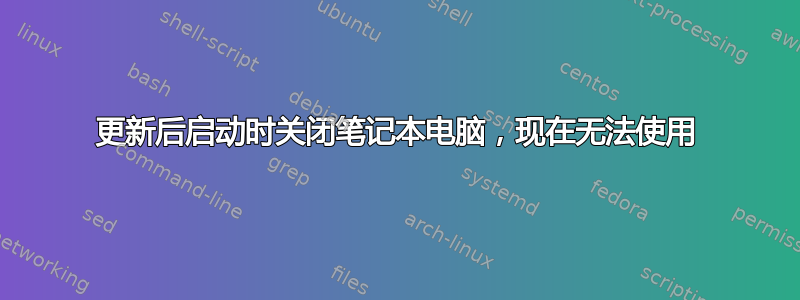
我重启了笔记本电脑,因为我已经安装了更新。但过了一会儿,屏幕上什么都没有。只有深紫色的背景。所以,5 分钟后,我继续按住电源按钮,笔记本电脑关机了。当我重新启动它时,笔记本电脑显示了一些东西。我认为最重要的是:
/dev/mapper/ubuntu--vg-root 包含一个有错误的文件系统,强制检查。/dev/mapper/ubuntu--vg-root:发现属于损坏的孤立链接列表的 Inode。/dev/mapper/ubuntu--vg-root:意外的不一致;手动运行 fsck。fsck 以状态代码 4 退出。/dev/dm-0 上的根文件系统需要手动 fsck。
但是 fsck 不起作用。我还附上了一张照片。我不想重新安装 Ubuntu,因为我有很多重要的东西。我有另一台(Windows)笔记本电脑,现在正在使用。我该怎么办?错误
答案1
是的。看来您的超级块有问题。首先,我会告诉您问题的原因,然后再提供解决方案。:)
原因:
好的。当 Ubuntu 启动时,它会经历 4 个阶段:
BIOS
引导加载程序
核心
系统启动
BIOS
当你的计算机运行 BIOS 时,它会执行固件代码,它告诉 CPU、RAM、显示器等重要组件:“嘿,大家!醒醒,该工作了!”所以一旦每个人都醒来,计算机就会进入下一个阶段:
引导加载程序
当您看到紫色屏幕上显示“GRUB”之类的内容时,那就是 GRUB,即引导加载程序。它允许您选择要启动的操作系统、它们的高级选项,以及打开命令行等其他操作。选择要启动的操作系统后,它将进入下一阶段:
核心
内核阶段可能是最重要的阶段,因为系统会在此时挂载硬盘、读取硬盘上的重要文件,并真正“组装”计算机。这就是您遇到问题的地方。系统很可能在您强制关闭硬盘时尝试挂载硬盘。系统卡在了半途,即使系统重置,硬盘仍然有错误。超级块已损坏。
解决方案:
步骤1:
获取安装 Ubuntu 的 DVD,启动它,并在显示临时“引导加载程序”时选择“尝试 Ubuntu 而不安装”选项。
第2步:
加载后,按 Ctrl + Alt + T 打开终端
步骤3:
执行此操作:
sudo fdisk -l
这将列出所有磁盘分区。现在,您可以找到损坏的启动所在的分区。通常,保存主操作系统的分区通常是标记为可启动的分区。这是我的输出,作为示例:
Device Boot Start End Blocks Id System
/dev/sda1 * 2048 637770013 318883983 83 Linux
/dev/sda2 637771774 1953523711 657875969 5 Extended
Partition 2 does not start on physical sector boundary.
/dev/sda5 1945303040 1953523711 4110336 82 Linux swap / Solaris
/dev/sda6 637771776 1945303039 653765632 83 Linux
可启动分区标有 *。这很可能是损坏的分区。
步骤4。
执行此命令:
sudo dumpe2fs /dev/(sda the live cd is on*) | grep superblock
- 如果你的 Linux 是双启动的,请列出损坏的启动所在的分区
它将列出所有备份超级街区修复损坏的超级块。 输出:
Primary superblock at 0, Group descriptors at 1-20
Backup superblock at 32768, Group descriptors at 32769-32788
Backup superblock at 98304, Group descriptors at 98305-98324
Backup superblock at 163840, Group descriptors at 163841-163860
Backup superblock at 229376, Group descriptors at 229377-229396
Backup superblock at 294912, Group descriptors at 294913-294932
Backup superblock at 819200, Group descriptors at 819201-819220
Backup superblock at 884736, Group descriptors at 884737-884756
Backup superblock at 1605632, Group descriptors at 1605633-1605652
Backup superblock at 2654208, Group descriptors at 2654209-2654228
Backup superblock at 4096000, Group descriptors at 4096001-4096020
Backup superblock at 7962624, Group descriptors at 7962625-7962644
Backup superblock at 11239424, Group descriptors at 11239425-11239444
Backup superblock at 20480000, Group descriptors at 20480001-20480020
Backup superblock at 23887872, Group descriptors at 23887873-23887892
Backup superblock at 71663616, Group descriptors at 71663617-71663636
Backup superblock at 78675968, Group descriptors at 78675969-78675988
步骤5.
使用此命令选择备份超级块修复损坏的:
sudo fsck -b (**superblock** that you chose) /dev/(sda the live cd is on) -y
请记住,你可以选择任何超级块,只要它说这是备份。顺便说一句,末尾的 -y 是回答所有Fix?问题。相信我。有很多问题。
因此,一旦运行它,它就会变得非常酷,或者说令人毛骨悚然(对我来说很酷 XD),因为它会开始模仿静态频道上的电视。当我第一次看到它时,那真的很有趣!如果您愿意,可以录制视频并将其转换为 GIF。(我可能会附上一次;)
那么!闲话少说,我们等着吧!完成后,继续下一步:
步骤6.
安装驱动器:
sudo mount /dev/(sda that cd is on) /mnt
这样您就可以测试文件系统。
步骤6.
6A。
登录到root:
su
6B。
运行命令:
cd /mnt
6C
运行命令:
mkdir fixtest
6D
运行命令:
rm fixtest
如果你能完成所有这些命令没有错误,那么一切就绪!以正常方式重启计算机,然后尽情享受吧!
希望这有效!;)


